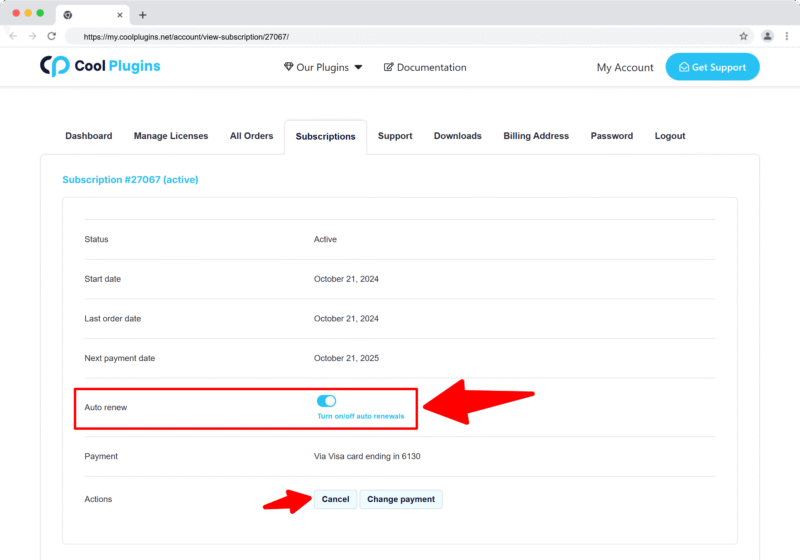Para continuar recebendo atualizações automáticas e ter acesso ao suporte, você precisará gerenciar corretamente sua licença do AI Translation for TranslatePress. Neste guia, aprenda como gerenciar sua chave de licença:
Onde Encontrar Sua Chave de Licença?
Após a compra da versão Pro, sua chave de licença será compartilhada via:
- Email de Confirmação do Pedido – Verifique sua caixa de entrada em busca de um email com os detalhes do seu pedido.
- Sua Conta Cool Plugins – Visite https://my.coolplugins.net/account/manage-license/
Uma vez logado:
- Vá para a aba “Gerenciar Licenças”.
- Encontre o plugin: AI Translation for TranslatePress.
- Sua chave de licença será exibida ao lado do nome do plugin.
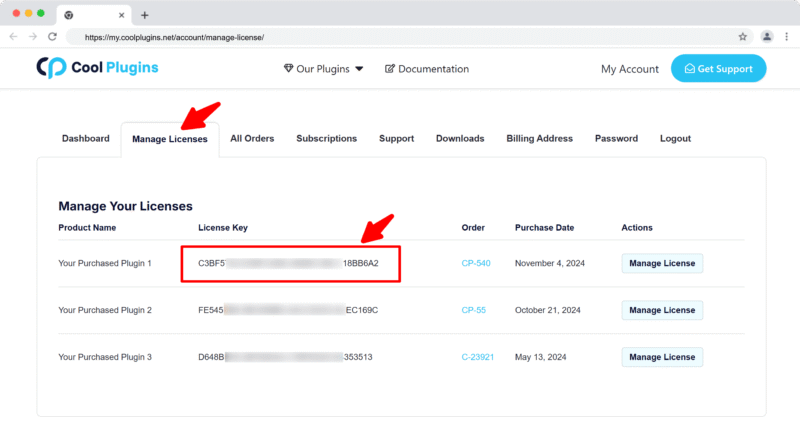
Onde Inserir Chave de Licença?
Depois de ativar o plugin AI Translation for TranslatePress Pro, uma seção de ativação de licença aparecerá automaticamente. Você pode inserir sua chave de licença lá para habilitar atualizações automáticas e suporte.
Se você pulou essa etapa ou deseja ativá-la mais tarde, você também pode:
- Vá para o painel de controle do seu WordPress.
- Navegue até Configurações > TranslatePress – Complemento de Tradução Automática.
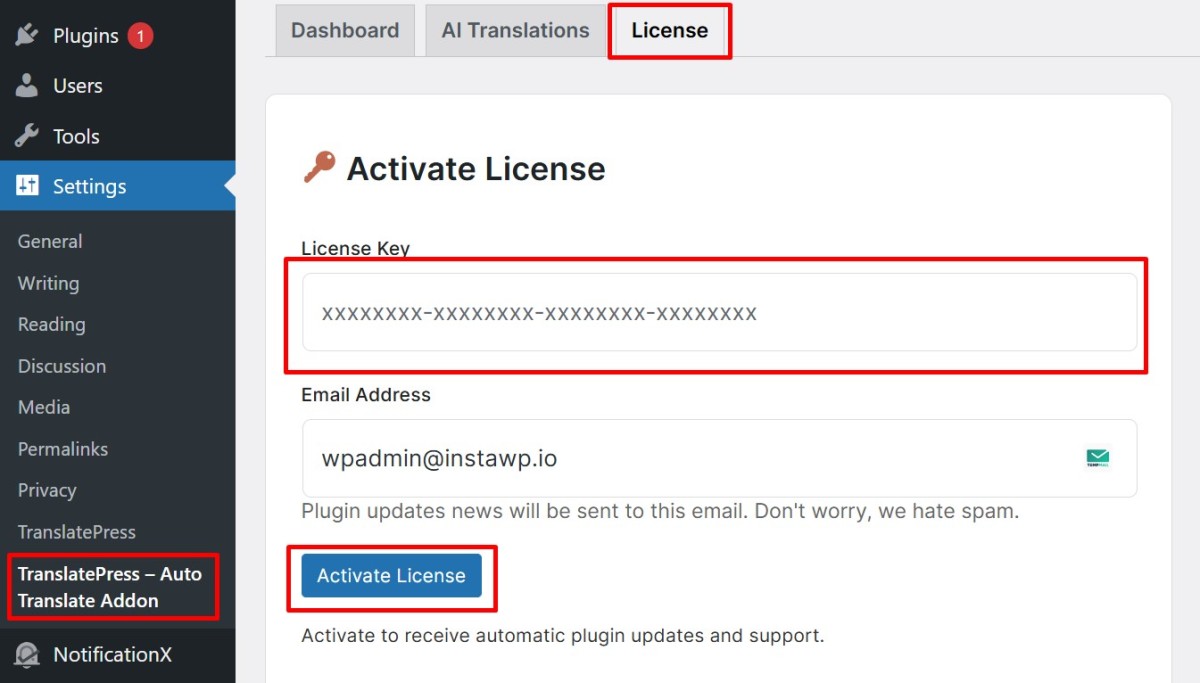
- Na aba Licença, cole sua chave de licença.
⚠️ Dicas de Solução de Problemas:
- Certifique-se de que não há espaços extras copiados com sua chave de licença.
- Se você vir um erro, verifique se a chave já não foi usada em outro site (a menos que você tenha uma licença multi-site).
- Ainda com dúvidas? Entre em contato com nossa Equipe de Suporte para obter assistência.
Mover ou Desativar Licença
Se você está movendo seu site (por exemplo, de testes para a versão ao vivo), ou quer usar sua licença em um domínio diferente, deverá desativá-la primeiro.
- Faça login na sua conta da Cool Plugins.
- Navegue até Gerenciar Licenças.
- Localize sua licença de AI Translation for TranslatePress.
- Clique em “Gerenciar Licença” ao lado da sua chave.
- Em Sites Ativos, remova o site que você deseja desativar.
- A licença agora está disponível para uso em outro domínio.
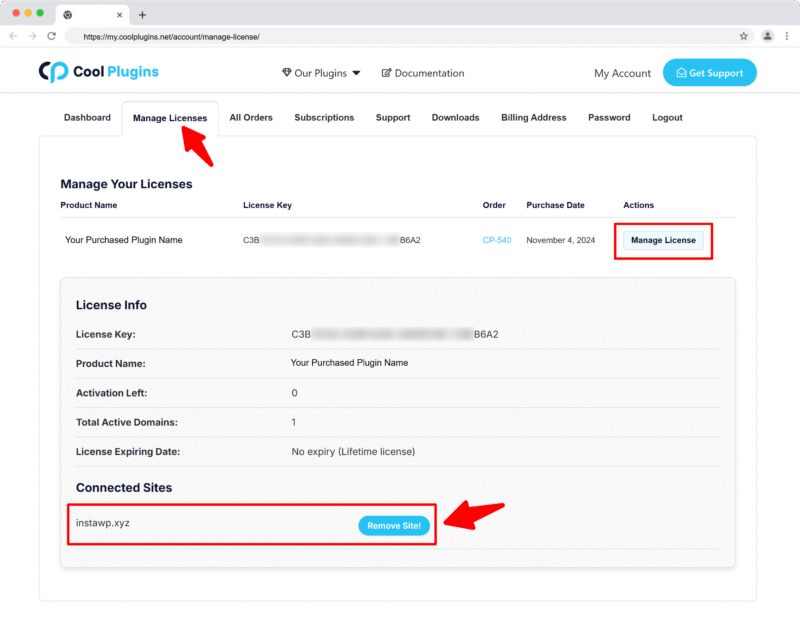
Notas Importantes
- Licenças para vários sites: Se você comprou uma licença para 5 ou 25 sites, você pode manter a licença ativa em vários sites simultaneamente (até o limite comprado).
- Mudanças de domínio: A validação de licença é específica para cada domínio, então qualquer mudança de domínio requer reativação.
- Solução de problemas: Se encontrar problemas, nosso equipe de suporte pode ajudar a liberar sua licença manualmente.
Atualizações Automáticas do Plugin & Assinatura
Se sua licença estiver ativa, você receberá atualizações automáticas para todas as versões futuras do plugin.
Cool Plugins oferece licenças anuais e vitalícias:
- Licença Anual: As atualizações e o suporte são válidos por 1 ano. Você precisará renová-la após esse período para continuar recebendo atualizações.
- Licença Vitalícia: Receba atualizações e suporte para sempre.
Nota: O plugin continuará a funcionar após o vencimento da licença, mas recomendamos fortemente renovar sua licença para receber atualizações que podem incluir correções de compatibilidade, novos recursos e melhorias de segurança.
Posso desativar renovações automáticas / assinatura?
Se você comprou uma licença anual, uma assinatura será criada e seu método de pagamento será cobrado automaticamente todos os anos.
Para desativar isso:
- Faça login na sua conta Cool Plugins.
- Vá para a seção Assinaturas.
- Clique em Desativar renovação automática para a assinatura desejada.